Nglide - fájlok - javítás, demo, demo, a divat, a Firefox, a crack, ingyenesen letölthető
Leírás és utasítások
- Egyes rendszerek, túl fényes képet, ilyen esetekben ajánlatos a beállításokat nGlide gamma korrekciót hozott 0.8.
Telepítés és beállítás
A telepítés egyszerű, hogy illetlenség: futtassa a telepítő fájlt (nGlide105_setup.exe), kattintson az „Install”. Mindent! Glide könyvtár másolja a Windows rendszer könyvtárába, így a játékok elkezd dolgozni azonnal, anélkül, hogy további manipuláció.
Elhelyezés: telepítő nevezik a „Start” menüt, majd a „Programok” → „nGlide” → „konfigurátor”.
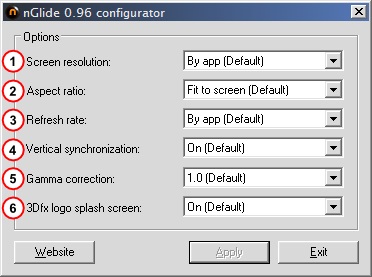
(1) A képernyő felbontása - képernyő felbontását. Nem lehet engedélyt egy hosszú listát (sajnos, ha a monitor támogatja a felbontása valami egzotikus, nem lesz a listán), vagy hagyja az értéket a „By App (Alapértelmezett)” - ebben az esetben a felbontás határozza meg a játékot.
(2) képarány - a tulajdonosok a szélesvásznú monitorok. Akkor hagyja el a „Fit to screen (Alapértelmezett)” (a kép megnyúlik, hogy kitöltse a képernyőt), vagy válassza a „4. 3 „- a kép jelenik meg, figyelembe véve az arányokban, fekete sávokat az oldalán.
(3) Frissítési frekvencia - frissítési gyakoriság. Tudod, hogy a legnagyobb a monitor által támogatott, kivéve a játékokat, mereven felszerelve a frame rate - legyen számukra, hogy hagyja „A app (alapértelmezett)”.
(4) függőleges szinkronizálása - a függőleges szinkronizáló. Ha ez az opció (összefüggésben az előzővel) segíthet, ha a játék túl gyorsan fut.
(5) A gamma korrekció - gamma-korrekciót. A legtöbb esetben, akkor hagyjuk az alapértelmezett értéket (1,0), ha a kép túl sötét / világos, hogy lehet beállítani, hogy ízlés szerint.
(6) A 3dfx logo splash screen - ki / be kapcsolása forgó 3dfx logo, amikor a játék elindul. Ez alapértelmezés szerint engedélyezett.
Ahhoz, hogy a módosítások alkalmazásához nyomja meg az „Alkalmazás” gombot.
Minden beállítás globálisan alkalmazható - azaz például a felbontás kiválasztásához vagy a fényerő egyetlen játék, sajnos, nem fog működni.